GitHub - это платформа для хранения и совместной работы с репозиториями кода. Он позволяет программистам создавать, хранить и совместно разрабатывать проекты с помощью системы контроля версий Git. Если у вас есть локальный репозиторий на вашем компьютере и вы хотите загрузить его на GitHub, вам понадобится следовать нескольким простым шагам, которые мы подробно рассмотрим в этой инструкции.
Первым шагом будет создание нового репозитория на GitHub. Зайдите на свою учетную запись на сайте GitHub и нажмите кнопку "New repository" в верхнем правом углу. Придумайте название для вашего репозитория и выберите его видимость (публичный или приватный). Вы также можете добавить описание и лицензию к вашему репозиторию. После этого нажмите кнопку "Create repository".
После создания репозитория вы должны настроить Git на вашем компьютере, чтобы он был связан с вашим аккаунтом на GitHub. Откройте терминал или командную строку и выполните следующие команды:
git config --global user.name "Введите ваше имя"
git config --global user.email "Введите вашу электронную почту"
Замените "Введите ваше имя" и "Введите вашу электронную почту" на соответствующие значения. Эти команды настраивают ваше имя и электронную почту, которые будут использоваться для идентификации ваших коммитов.
Теперь, когда все настроено, вы можете приступить к загрузке локального репозитория на GitHub. Откройте терминал или командную строку и перейдите в папку с вашим локальным репозиторием с помощью команды cd. Затем выполните следующие команды:
git init
git add .
git commit -m "First commit"
git remote add origin https://github.com/ваш-пользователь/ваш-репозиторий.git
git push -u origin master
Первая команда git init инициализирует Git в вашей папке с репозиторием. Затем команда git add . добавляет все файлы из вашей папки в репозиторий. Команда git commit -m "First commit" фиксирует изменения и комментирует их. Следующая команда - git remote add origin https://github.com/ваш-пользователь/ваш-репозиторий.git - связывает ваш локальный репозиторий с удаленным репозиторием на GitHub. Наконец, команда git push -u origin master загружает ваш локальный репозиторий на GitHub.
Поздравляю! Теперь ваш локальный репозиторий успешно загружен на GitHub. Вы можете проверить его, открыв свой репозиторий на сайте GitHub и убедившись, что все файлы отображаются правильно. Теперь вы можете совместно работать над вашим проектом с другими разработчиками и использовать все преимущества GitHub!
Подробная инструкция по загрузке локального репозитория на GitHub

Данная инструкция поможет вам загрузить ваш локальный репозиторий на платформу GitHub с использованием команды Git.
- Перейдите на страницу вашего репозитория на GitHub.
- Скопируйте URL-адрес вашего репозитория на GitHub.
- Откройте командную строку на вашем компьютере и перейдите в директорию, где расположен ваш локальный репозиторий.
- Введите команду
git remote add origin [URL-адрес], чтобы добавить удаленный репозиторий на GitHub в качестве удаленного источника. - Выполните команду
git add ., чтобы добавить все файлы в вашем локальном репозитории в индекс. - Введите команду
git commit -m "initial commit", чтобы создать коммит с описанием "initial commit". - Наконец, выполните команду
git push -u origin master, чтобы загрузить локальный репозиторий на GitHub.
После выполнения этих шагов ваши файлы и коммиты будут загружены на GitHub, и вы сможете просматривать, управлять и делиться ими с другими пользователями.
Шаг 1: Создайте учетную запись на GitHub

Прежде чем вы сможете загрузить свой локальный репозиторий на GitHub, вам потребуется учетная запись на этой платформе. Если у вас уже есть учетная запись, вы можете перейти к следующему шагу.
1. Откройте веб-сайт GitHub по адресу https://github.com/.
2. Нажмите на кнопку "Sign up" (Зарегистрироваться), расположенную на главной странице.
3. Заполните форму регистрации, введя свое имя пользователя, электронную почту и пароль. Убедитесь, что ваш пароль надежен и надежно его храните.
4. Подтвердите свою учетную запись, перейдя по ссылке в электронном письме, которое GitHub отправит вам после регистрации.
5. Войдите в свой аккаунт на GitHub, используя свое имя пользователя и пароль.
Теперь у вас есть учетная запись на GitHub и вы готовы перейти к следующему шагу, чтобы загрузить свой локальный репозиторий.
Шаг 2: Установите Git на свой компьютер
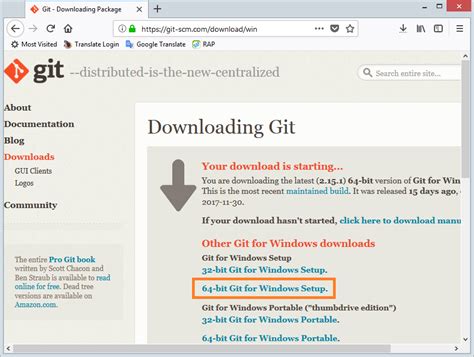
Прежде чем вы сможете использовать Git для загрузки своего локального репозитория на GitHub, вам необходимо установить Git на свой компьютер. Ниже приведены инструкции по установке Git на различные операционные системы.
Установка Git на Windows
Для установки Git на Windows, выполните следующие действия:
| 1. | Откройте официальный веб-сайт Git по адресу https://git-scm.com/download/win. |
| 2. | Скачайте исполняемый файл установщика Git для Windows. |
| 3. | Запустите загруженный файл установщика и следуйте инструкциям мастера установки. |
| 4. | Выполните установку Git с настройками по умолчанию. |
| 5. | После завершения процесса установки, откройте командную строку (Git Bash) и введите команду git --version, чтобы проверить успешность установки. |
Установка Git на MacOS
Для установки Git на MacOS, выполните следующие действия:
| 1. | Откройте терминал. |
| 2. | Выполните команду /bin/bash -c "$(curl -fsSL https://raw.githubusercontent.com/Homebrew/install/HEAD/install.sh)", чтобы установить Homebrew (пакетный менеджер для macOS). |
| 3. | После установки Homebrew, выполните команду brew install git для установки Git. |
| 4. | После завершения процесса установки, введите команду git --version, чтобы проверить успешность установки. |
Установка Git на Linux
Для установки Git на Linux, выполните следующие действия:
| 1. | Откройте терминал. |
| 2. | Выполните команду sudo apt-get update, чтобы обновить список пакетов. |
| 3. | Выполните команду sudo apt-get install git, чтобы установить Git. |
| 4. | После завершения процесса установки, введите команду git --version, чтобы проверить успешность установки. |
После установки Git на свой компьютер, вы готовы перейти к следующему шагу - созданию удаленного репозитория на GitHub.
Шаг 3: Создайте новый репозиторий на GitHub
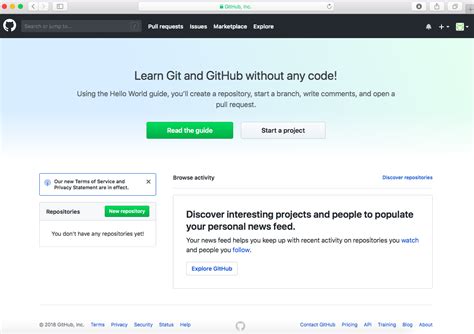
Чтобы загрузить ваш локальный репозиторий на GitHub, вам нужно создать новый репозиторий на вашей учетной записи GitHub. Следуйте этим шагам:
- Откройте ваш аккаунт на GitHub и войдите в него.
- На вашей главной странице нажмите на кнопку "New" вверху справа.
- В разделе "Repository name" введите имя для вашего нового репозитория.
- При желании, введите описание для вашего репозитория в разделе "Description".
- Выберите видимость репозитория (публичный или приватный).
- Если нужно, выберите шаблон репозитория.
- Нажмите на кнопку "Create repository".
Теперь у вас есть новый репозиторий на GitHub, куда вы можете загрузить свой локальный репозиторий.
Важно: Запомните URL вашего нового репозитория, так как вы будете использовать его в следующих шагах.
Шаг 4: Загрузите локальный репозиторий на GitHub
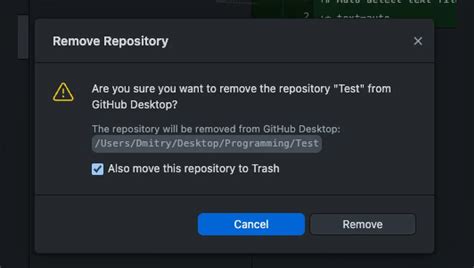
После того, как вы создали локальный репозиторий и добавили в него все необходимые файлы, вы готовы загрузить его на GitHub. Это позволит другим разработчикам увидеть ваш код и сотрудничать над проектом.
Чтобы загрузить локальный репозиторий на GitHub, выполните следующие шаги:
- Откройте GitHub: Откройте веб-браузер и перейдите на сайт GitHub по адресу github.com.
- Войдите в свою учетную запись: В правом верхнем углу страницы нажмите кнопку "Sign in" и введите свои учетные данные для входа в свою учетную запись GitHub.
- Создайте новый репозиторий: На главной странице GitHub нажмите кнопку "New repository" ("Создать репозиторий") или перейдите по прямой ссылке github.com/new. Введите название репозитория и нажмите кнопку "Create repository" ("Создать репозиторий").
- Скопируйте URL-адрес репозитория: После создания репозитория вы увидите его страницу. Скопируйте URL-адрес репозитория, который вы найдете в правой части страницы. Он будет выглядеть примерно так: https://github.com/ваше-имя-пользователя/название-репозитория.git.
- Добавьте удаленный репозиторий: Вернитесь в командную строку и выполните следующую команду, заменив URL-адрес репозитория на тот, который вы скопировали в предыдущем шаге:
git remote add origin URL-адрес-репозитория. - Загрузите локальный репозиторий на GitHub: В командной строке выполните следующую команду, чтобы загрузить содержимое локального репозитория на GitHub:
git push origin master. После выполнения этой команды ваш локальный репозиторий будет загружен на GitHub и будет доступен всем пользователям, которые имеют доступ к нему.
Поздравляю! Вы успешно загрузили свой локальный репозиторий на GitHub. Теперь вы можете сотрудничать с другими разработчиками и управлять своим проектом через интерфейс GitHub.